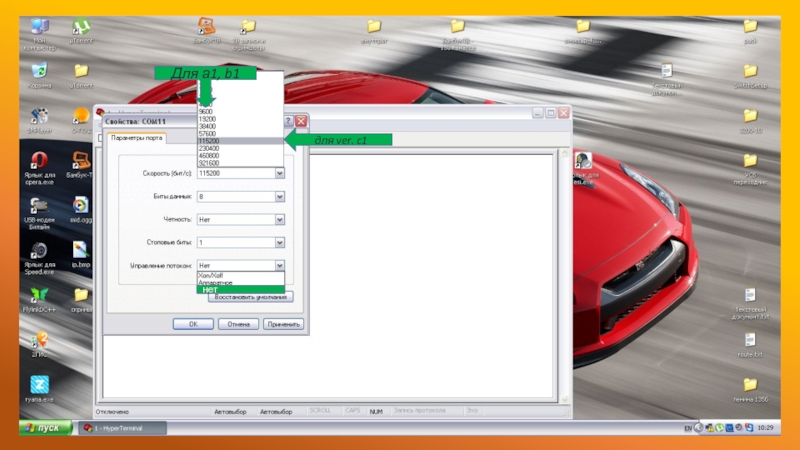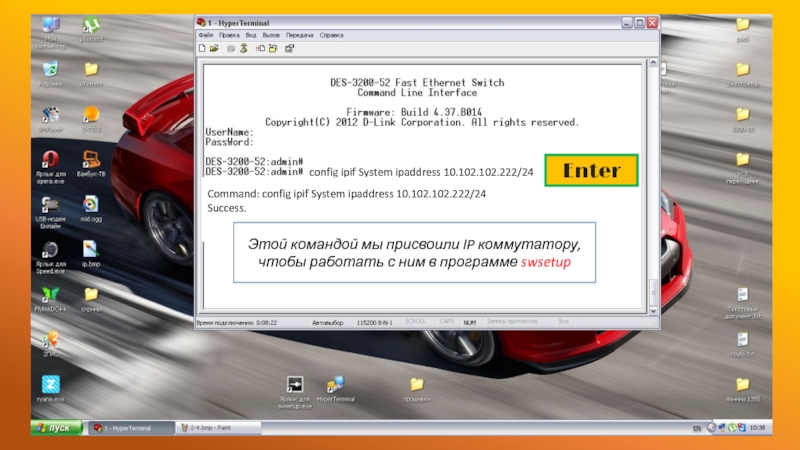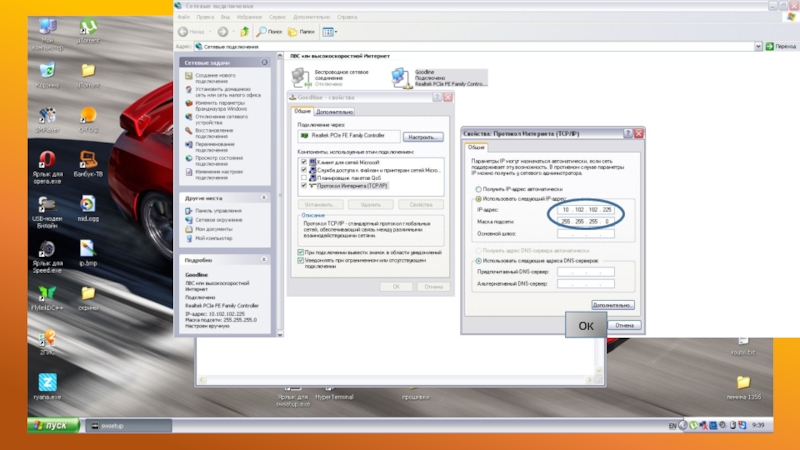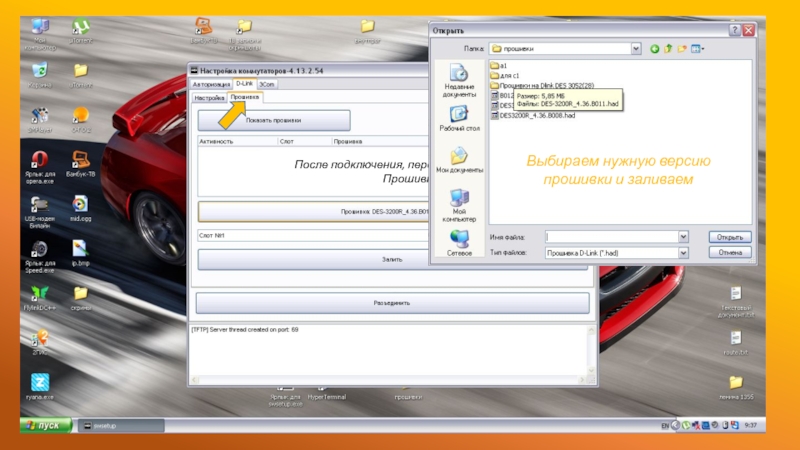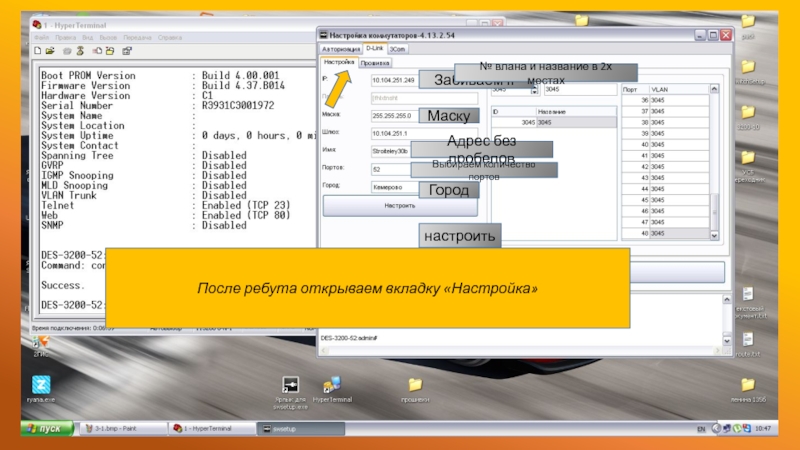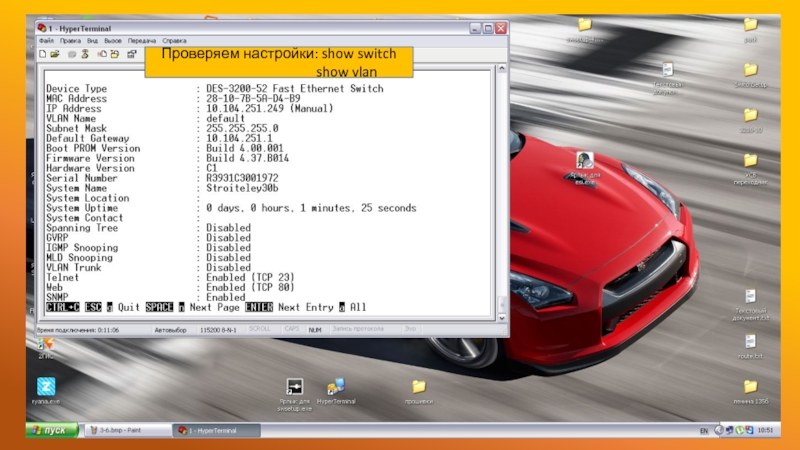- Главная
- Разное
- Дизайн
- Бизнес и предпринимательство
- Аналитика
- Образование
- Развлечения
- Красота и здоровье
- Финансы
- Государство
- Путешествия
- Спорт
- Недвижимость
- Армия
- Графика
- Культурология
- Еда и кулинария
- Лингвистика
- Английский язык
- Астрономия
- Алгебра
- Биология
- География
- Детские презентации
- Информатика
- История
- Литература
- Маркетинг
- Математика
- Медицина
- Менеджмент
- Музыка
- МХК
- Немецкий язык
- ОБЖ
- Обществознание
- Окружающий мир
- Педагогика
- Русский язык
- Технология
- Физика
- Философия
- Химия
- Шаблоны, картинки для презентаций
- Экология
- Экономика
- Юриспруденция
Настройка D-link’а презентация
Содержание
- 1. Настройка D-link’а
- 2. Прежде
- 3. Их много, но мы рассмотрим версию 3200 -** ver. C1
- 4. Интерфейс •48порта10/100BASE-TX •2 порта 100/1000
- 5. Интерфейс •24порта10/100BASE-TX •2 порта 100/1000
- 6. Интерфейс • 8 порта 10/100BASE-TX
- 7. Для того
- 8. Для включения в сеть подключаем кабель питания
- 9. Патч корд подключаем в любой из 2-х магистральных медных портов:
- 10. Подключаем USB – консольник
- 11. После подключения физически всех
- 12. Название любое ок
- 13. Выбираем Сом-порт
- 14. для ver. c1 Для а1, b1 нет
- 15. admin ********* Пароль формируется от ip
- 16. Как пароль подошел, нужно сбросить все настройки:
- 17. config ipif System ipaddress 10.102.102.222/24 Command: config
- 18. 10.102.102.222
- 19. После подключения, переходим на вкладку Прошивка Выбираем нужную версию прошивки и заливаем
- 20. После заливки прошивки, ОБЯЗАТЕЛЬНО сделать save и reboot Ребутаем
- 21. После ребута открываем вкладку «Настройка» Забиваем
- 22. После появления error D-link прошился, теперь save и reboot save reboot
- 23. Проверяем настройки: show switch
- 24. Команды для настройки: Присвоение IP через
Слайд 4
Интерфейс
•48порта10/100BASE-TX
•2 порта 100/1000 SFP
•2 комбо-порта 10/100/1000BASE-T/ 100/1000 SFP
D-link 3200-52с1
Слайд 5
Интерфейс
•24порта10/100BASE-TX
•2 порта 100/1000 SFP
•2 комбо-порта 10/100/1000BASE-T/ 100/1000 SFP
D-link 3200-28c1
Слайд 6 Интерфейс • 8 порта 10/100BASE-TX • 1 порта 100/1000 SFP • 1 комбо-порта 10/100/1000BASE-T/
D-link 3200-10c1
Слайд 11
После подключения физически всех кабелей к устройству через которое будет
Слайд 15
admin
*********
Пароль формируется от ip адреса свитча, например:
IP = 10.10 .241.210
В англ
«хардчетыре»
5
Слайд 16Как пароль подошел, нужно сбросить все настройки:
1. Набираем команду reset system
reset system
После перезагрузки
у вас будет чистый
D-link
Слайд 17config ipif System ipaddress 10.102.102.222/24
Command: config ipif System ipaddress 10.102.102.222/24
Success.
Enter
Этой командой
Слайд 1810.102.102.222 IP
10.102.102.225 IP который вбиваем в сетевую карту на устройстве
ок
Слайд 21После ребута открываем вкладку «Настройка»
Забиваем IP
Маску
Адрес без пробелов
Выбираем количество портов
Город
№ влана
настроить
Слайд 24Команды для настройки:
Присвоение IP через HyperTerminal
Config ipif System
Сохранение и перезагрузка
Save, Reboot
Проверка настроек
Show switch – показывает ИП, маску, прошивку, шлюз
Show vlan – на каких портах находятся вланы